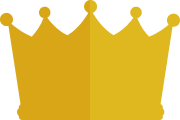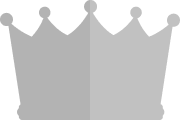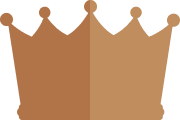検証を重ねて勝利を掴め!FXの検証の必要性とやり方を解説

トレード手法は仮説を検証してデモトレードを経て実践で使う
FXトレーダーとして実力を磨くには検証作業が必須
過去チャートでの検証にはバーチャルトレードソフトが便利
FXのトレードをやっていても、なかなか利益が伸びないことはよくあります。プロの方々がどうやってトレード手法を確立しているのか不思議に思うでしょう。
実は利益を出し続ける人たちは、考え出したトレード手法を何度も繰り返し検証してから実践でトレードをしています。考えた手法が過去のチャートで利益が出ると確かめているからこそ、現在のリアルなトレードでも利益を出せるのです。
本記事ではFXトレードの検証方法についてご説明します。本記事を読み終えることで、しっかりと検証してからトレードを行えます。特にトレードを初めて間もないという方はしっかりと検証方法を頭に入れて、安定した利益を出せるようになりましょう。
FXの検証方法の基礎知識
まずFXの検証方における基礎知識を説明していきます。
検証の仕方
FXの検証方法は大きく分けると次のようになります。
過去のデータの収集と検証をして、動きの共通点を見つける
共通点をもとに取引ルールの仮説を立てる
仮設の過去のデータを使って仮説として立てた取引ルールを検証する
検証の結果トレード手法として使えそうなら、デモトレードで試してから実際の取引に使う
実際にトレードの仮説を立てることはなかなか難しい作業です。 既にあるトレード手法を使って、3の検証からのスタートもできます。
過去検証の種類
次に過去検証の種類についてお伝えします。
値動きの特徴を覚えるための検証
まず値動きの特徴を覚えるための検証です。為替相場の動きには独特の特徴があり、その特徴は全てチャートに集約されます。
そのため ロウソク足の動き方やチャートのパターンの特徴を掴むため、過去のチャートを分析します。日々チャート分析を繰り返していくことで、その精度も高まっていきます。
テクニカル分析の精度を試すための検証
2つ目はテクニカル分析の精度を試すための検証です。 新しいインジケーターでテクニカル分析を行う場合、過去チャートでの検証が有効です。インジケーターだけでなく、自動売買プログラムのEAを試す際も使えます。
トレード手法の精度を試すための検証
3つ目は新しいトレード手法の精度を試すための検証です。 新しいトレード手法を用いる際は、必ず過去チャートで検証して勝率や利益率を分析します。その後デモトレードで使用してから本番の取引で使います。
新しい取引手法を試す時は、必ず過去チャートを使って検証してから取引するようにしましょう。
検証からトレードまでの流れ
検証から実践までは次のような流れになります。
はっきりとした過去検証の目的を持つ
過去チャートをもとに検証作業を行う
デモトレードで取引をしてみる
実践の取引を行う
特に取引を初めて間もない方ほど、検証作業をしっかりと行うことで、チャートの特徴を把握できます。 手間はかかりますが、実際の取引に役立つことは間違いないでしょう。
FXの検証でつまずきやすいポイントと対処法
次に検証でつまずきやすいポイントと対処法を説明します。
チャートをシンプルに見られなくなっている
FXの検証作業の中でつまずく人は、そもそもチャートをシンプルに見られなくなっている可能性があります。
FXとは難しいもので、複雑かつロジカルな分析によって取引手法が成り立っている、思い込んでしまう人は意外と多いです。一度難しいと思い込んでしまうと、なかなか自分なりの取引手法にたどり着くのは困難になってしまいます。
思い込みから抜け出す
まずは複雑で難しい分析をしなければいけない、という思い込みから抜け出すことが大切です。
FXトレードで勝ち続けている人はごくわずかなため、勝つためのトレード方法なんて見つかるはずないと思われる人も多いと思います。
しかし テクニカル分析を利用することでトレード方法は見つかりますし、そのための過去検証です。一度思い込みから抜け出して、チャート分析を行ってみましょう。
トレード手法の仮説をシンプルに考える具体例
トレード手法の仮説をシンプルに考える方法の1つとして、チャートパターンを書き込んで見るという方法があります。
代表的なチャートパターンとして以下のものがあります。
ダブルトップ/ダブルボトム
ヘッドアンドショルダー (三尊)
三角保合い
これらのチャートパターンを実際の過去チャートに書き込みながら、 エントリーラインと目標ラインを分析するだけでもチャートの特徴を掴めます。
チャートパターン以外にも、さまざまな分析手法が存在します気になったものを実際の過去チャートに書き込んでいくだけでも、自分なりのトレード手法が見つかるかもしれません。
検証の仕方がわからない
FXの検証作業の中でつまずく人の中には、そもそも検証の仕方がわからないという人もいるでしょう。
次に検証の仕方について解説します。
エントリーと決済のルールを考える
まずエントリーと決済のルールを考えます。
エントリーと決済のルールが明確でなければ、再現性の低いトレード手法となってしまい、そもそも検証の意味がなくなってしまいます。
なるべく シンプルなエントリーと決済のルールを設定しましょう。
検証結果を確認する
次に実際の過去チャート上で、エントリーと決済のルールに従って検証を行います。
エントリーするポイント、利益確定のポイント、損切りのポイントをルールに従って検証していきます。するとこの決めたルールが実際に使える手法なのかが見えてくるでしょう。
エントリーの判断に迷う場合
検証を実際に行って見ると、エントリーすべきかどうか判断に迷う場面も出てきます。 迷ったならばエントリーをしないほうがいいかもしれません。
検証作業では誤差のない正確な数値を出すことは目的にしていません。大切なことは トータルで利益を出せる自分なりの取引ルールを明らかにし、自分が心から納得して取引ルールを使えることです。
「迷ったらエントリーしない」というのも、利益を出し続けるには必要なポイントです。無理してエントリーすることなく、 多くのチャートで検証することを優先しましょう。
1回のトレードで決めつけない
1回のトレードにおいて、もっとも下落したポイントでポジションを持ち、もっとも上昇したポイントで決済するのは至難のわざです。
多くのトレードは利益幅を多く残した、もったいない取引となるでしょう。
しかしもったいないと感じてしまうのは、 目先のトレードに利益を求めすぎているためです。大事なのは トータルで負けないことです。
1回のトレードで良し悪しを決めつけることなく、トータルの収支で判断するようにしましょう。
検証中は仮説に新しいアイデアを混ぜない
検証を行ってみると、さまざまなことに気付き、さらにアイデアが浮かぶこともあります。このアイデア自体は非常に大切で、今後の利益に繋がる可能性が高いです。
しかしせっかくの検証作業の信頼性が薄まってしまうため、 現在の検証結果がまとまるまでは、新しいアイデアを混ぜることはしません。
検証結果がまとまったら、また次のアイデアの検証作業に移ります。この繰り返しがトレーダーとしての成長に繋がるでしょう。
さまざまなチャートで検証する
検証作業はさまざまなチャートで検証することが大切です。 「ある時期では有効な取引手法だけれど時期が違うと使えない」では意味がありません。
1つのチャートで検証できたら、他の時期のチャートでも検証を行います。この作業を何度も繰り返していき、取引手法の精度を確認していきましょう。
完璧主義にならない
検証作業を行っていく上で、陥りがちなのがついつい 完璧主義になってしまうことです。
思ったような結果が出ないと、「ミスがあったのではないか」、「勘違いがあったのではないか」と悩み、何度も同じ場面にとらわることがあります。一度こうなってしまうと、検証作業がピタッと止まってしまうこともあります。
しかし人間ですのでミスや勘違いは発生するものです。たとえ ミスや勘違いがあったとしても、検証を行った数が多ければ一定の結論に向かって収束するはずです。
完璧主義でミスや勘違いにこだわってしまうことは時間のロスに繋がるので、「おおよそこの程度」くらいの気持ちで臨みましょう。 検証数が多ければ、自信を持って「おおよそこの程度」といえるようになるでしょう。
チャートソフトを使ったFXの検証方法
次にチャートソフトを使ったFXの検証方法について説明します。
トレード手法の検証について
冷静に取引を行っていくためにもトレード手法は必要です。
MT4などのチャートソフトを使ってトレード手法を検証していく流れは次のようになります。
検証期間を決めてチャートを表示する
エントリー、決済、損切りのポイントを書き込んでいく
勝敗と勝率を記録していく
検証を繰り返していくことで、トレード手法の精度が高くなっていきます。
高い勝率を残せるのであれば、トレード手法として確立したといえるでしょう。
検証目的に合わせたポイントを探す
検証は目的に沿ったポイントを探して行っていきます。検証を行うチャートはいつのチャートでもいいわけではなく、 目的に合ったチャートを選ぶ必要があります。
例えば移動平均線のゴールデンクロスをトレード手法として検証する場合、チャートの中にゴールデンクロスのポイントがないと意味がありません。
上の画像は実際にゴールデンクロスが発生した際のチャートになります。
基本的には目的に沿ったポイントを目で見ながら探して、検証を行うことになります。
複数時間足を同期させて検証する
検証作業では長期足で大まかなチャートパターンやトレンドを確認し、 短期足で細かなエントリーポイントを探っていきます。
MT4の複数のチャート画面を手作業で操作しながら確認していくのは、かなりの手間です。そこで複数時間足のチャートを同期させるインジケーターが公開されています。
手間がかなり減って、検証作業を行うには非常に便利です。
検証記録を残す
手っ取り早くチャートの検証結果を残すには大きく以下の方法があります。
手作業でノートやメモ帳に記録を残す
パソコンでチャートのキャプチャを取得し、画像編集ソフトで記録を残す
手作業で記録を残す場合、手間がかからずかんたんに記録に残せます。またメモをとることで記憶に残りやすいといったメリットもあります。
しかし人によっては残す情報が多いと逆に手間がかかり、振り返りたい時に見返しにくいというデメリットもあり注意が必要です。
一方パソコンでチャートのキャプチャを取得して画像編集ソフトで記録を残す場合は、 パソコン作業に長けた人だと、時間も手間も削減できます。
画像編集ソフトは無料のものやWindows標準の「ペイント」などでも記録可能でしょう。
上の画像はチャートのキャプチャに「ペイント」でメモ書きしたものです。
バーチャルトレードソフトは練習やFXの検証におすすめ
次はバーチャルトレードソフトを利用したFXの練習や検証についてお伝えします。
バーチャルトレードソフトとは
バーチャルトレードソフトとはFXトレードの練習や検証を行うために作られたソフトウェアのことです。 過去値動きに合わせて、トレードの練習をしたりトレード手法の検証を行ったりできます。
有名なバーチャルトレードソフトとして以下のものがあります。
ForexTester4
MT4裁量トレード練習君プレミアム
Think Trader
バーチャルトレードソフトを使う目的
トレード手法を確立するには過去のチャートの動きに合わせた練習や検証が必要です。トレードの練習というと真っ先に「デモトレード」をイメージする人が多いでしょう。
デモトレードの場合 現在の値動きで練習できる反面、時間の進行と同じだけ時間がかかってしまいます。
そこでおすすめしたいのはバーチャルトレードソフトを利用した練習や検証です。バーチャルトレードソフトを使う一番のメリットは、 時間が進む速度を上げられるという点です。
必要ない期間を一気に飛ばしたり、倍速で進めて短時間でトレード手法の検証をしたりできます。
FXの検証のポイント
次にFXの検証を行う際のポイントをお伝えします。
思いついたアイデアはメモしておく
まず1点目のポイントは「思いついたアイデアをメモしておく」です。
トレードのアイデアは、実は検証作業中の方がよく思いつくものです。 しかし思いついたアイデアをすぐ反映させては検証の意味がありません。まずはメモなどに残して、忘れないようにしましょう。
そして現在の検証作業が完了したら、次は思いついたアイデアを反映させて改めて検証します。 こうしてトレード手法の精度が少しずつ高まっていきます。
機械的にトレードを繰り返してデータを集める
2点目のポイントは「機械的にトレードを繰り返してデータを集める」です。トレードの検証をしていると思うように結果が伸びない場合もよくあります。
だからといって設定を変えてみたり、ルールを変えたりしてしまっては意味がありません。
検証数が多くなれば、自然と一定の結論に向かって結果が収束します。 くれぐれも目先の利益よりもトータルで利益を出すことを大切にしましょう。
バーチャルに頼らずリアルトレードでも検証を行う
3点目のポイントは「バーチャルに頼らずリアルトレードでも検証を行う」です。
バーチャルでは勝てていてもリアルトレードに移ったとたんになかなか勝てなくなることもあるでしょう。そんな時に必要となるのが、 検証作業です。いつどんな取引をして、なぜ勝てなかったのか分析が必要です。
そのため 取引を行ったら、必ず記録を残しておきます。「トレードノート」を一冊作って全ての取引結果を残し、一日の終わりに反省と分析を行いましょう。
この反省と分析こそが、 トレーダーとしての一番の成長に繋がります。
検証は続けることが大切
4点目のポイントは「検証を続けることが大切」です。多くの人はFXトレードを始めた初期に、大きな損失を出します。知識も経験もないため、当然の結果です。
しかしチャートの分析や過去チャートでの取引練習などの検証を重ねるうちに、自分なりの方法を見出して利益を出せるようになります。つまり 検証作業こそが、大切なお金を無駄にしないための方法といえるでしょう。
トレーダーとして利益を出し続けたいなら、検証作業の大切さをしっかりと認識しておくべきです。
FXの検証におすすめのツール「Trade Think Trader」
次にFXの検証におすすめのツール「Think Trader」を紹介します。
インストール方法
まずパソコンにインストールしていきます。
ソフトをダウンロードする
まずはThink Traderのホームページから、「Trading」-「Platforms」-「ThinkTrader」
と選択します。
次に「Download now」の下のボタンを押して、ソフトをダウンロードします。
ダウンロードしたファイルをインストールする
次にダウンロードしたファイルをダブルクリックして、インストールしていきます。
さらにファイルがダウンロードされ、インストール作業が進みます。
画面が変わり、ログイン画面が表示されるとインストール完了です。
使い方
次に使い方について説明します。
アカウント登録をする
まずThinkTraderを利用するには、アカウントを登録する必要があります。
インストール後に表示された画面右下の「Sign up for free」というボタンから登録を行っていきます。
登録に必要な情報はメールアドレスとパスワードです。
入力が完了したら、画面したの「Submit」というボタンを押します。
登録が完了すると、上のようなメッセージが表示されます。
登録できたらログイン画面にもどって、ログインします。
上のボタンでモードを選択できます。
検証作業を行う際は、左側の[TradersGym]を選びましょう。
ログインすると通信状態のフィードバックが表示されます。 問題なく通信できていれば、そのまま触らずに待ちましょう。
するとThink Traderが無事起動します。
検証する戦略ごとに口座を作成する
検証作業を始める際にまず行うことは、検証用の口座を作成することです。
画面した中央の「Add Trading Account
」というボタンを押して、口座を作成してきます。
口座自体はかんたんに作成できるので、 検証する戦略ごとに、口座を作っておくといいでしょう。
なぜなら口座を分けて作っておくことで収益の把握が楽になるからです。
開始する元金をそろえておけば、 どのトレード手法で利益が出てどのトレード手法で損失が出ていくかが分かりやすくなります。
イニシャルファンズ (元金) を決める
次に実際に口座を設定していきます。
「Add Trading Account」のボタンを押すと上のような画面が表示され、必要な情報を入力していきます。
まず決めるのが「Initial funds」つまり「元金」で、その下の「Currency」というのがお金の単位です。
つまり上の画面では1万ドルの元金が入った口座を作成することになります。ちなみに日本円も選択可能です。
レバレッジを設定する
次にレバレッジを設定します。
画面の「1:50」という表示は、レバレッジ50倍を意味しています。この他にも100倍と200倍を選択が可能です。
国内では個人取引の場合レバレッジが最大25倍と決められていますが、 海外だと高いレバレッジが普通なため、こういった設定になっています。
「Create」のボタンを押すと、口座が作成されます。
初めの画面に戻ると、左下に口座情報が追加されています。
ちなみに画面は日本円で口座を作成しています。
取引市場を決める
次に取引市場を決めていきます。取引市場を決めるとはつまり「どの期間」の「どの銘柄」で取引を行うかです。
画面左上の「+」のボタンを押すと、「Simulated Trading Configuration」という取引設定の画面が開きます。
「Symbol」という場所が銘柄です。
個別の銘柄や株価指数なども入ってアルファベット順に並んでいるため分かりにくいですが、 がんばって目的のものを見つけましょう。
検証を開始する
期間も選択して「OK」ボタンを押すと、検証用のチャートが表示されます。
上の画面の銘柄はUSD/JPY、表示は1時間足、期間は2019年1月1日から2019年1月31日までの1ヶ月間を設定しています。
元の画面に戻ると、無事過去のチャートが表示されています。
ここまで設定するとようやく検証作業に入れます。
検証方法
次に実際の検証方法を説明します。
チャートを表示する
表示させたい銘柄と表示させたい期間の選択し、過去のチャートを表示させます。
各ボタンの意味は以下の通りです。
タイムスケールを決めます。1時間ごとに進めるのか、1分ごとに進めるのかです。
再生した際の時間を進める速さを調整します。
再生します。再生ボタンを押すと、タイムスケールで設定した速さで自動的にチャートが進んでいきます。
1タイムスケール分、時間を戻せます。
1タイムスケール分、時間を進められます。
ちなみにキーボードのプラスとマイナスでチャートのスケールを調整できます。 縮小して見たい時はマイナス、拡大して見たい時はプラスを押してください。チャートパターンを見極める際は、できるだけ縮小して表示した方がいいでしょう。
インジケーターを追加する
次に検証に用いるインジケーターを追加していきます。
インジケーターを追加したい時は、画面中央にあるジグザグ線のボタンを押して「Indicator」というウインドウを表示させ、その中の「Add Indicator」というボタンを押します。
するとたくさんのインジケーターが一覧になって表示されます。 ここから目的のインジケーターを選択しますが、文字を入力して絞り込られるため、利用すると便利です。
画面では移動平均線を追加しようとしています。移動平均線は英語で「Moving Average」。中でも「Simple Moving Average」というのが、よく使われる単純移動平均線になります。
目的のインジケーターを選択して「Add」を押すと、チャートにインジケーターが追加されます。
チャートの色を変更する
特に単純移動平均線を利用する場合、複数の線を追加していくことになります。 しかし同じ色ばかりでは見にくく、色を変える必要が出てきます。
そんな時は色を変えたいインジケーターの上で右クリックをします。
するとメニューが表示されるので「Properties SMA」を選択しましょう。
画面の場所の設定を変更することで色を変更できます。
インジケーターの色を変更した画面がこちらです。ずいぶん認識しやすくなりました。
さらにこのThinkTraderの高機能なのが、 上昇中と下降中で異なる色を設定できるという点です。肉眼ではどうしても上がっているのか下がっているのか分かりにくい時があるため、非常に便利です。
注文する
では実際に注文していきます。
チャート上で注文したいと思った場所で右クリックをし、メニューから「Order Window」を選択します。
すると「Open Order」という注文画面が開きます。
ここで注文の内容を入力していきます。
「Quantity」というのは取引通貨量のこと。
上の画像でいうと、1万通貨の注文を出すことになります。
次は「Stop Loss」と「Take Profit」です。
「Stop Loss」というのは「損切り」、「Take Profit」というは「利益確定」を表しています。
左側のチェックボックスにチェックを入れると、「As pips」と「As Price」というボタンが表示されます。
「As pips」を選択すると決済する値幅をpipsで指定することになります。
「10」と入力すると、10pips上昇した時点で利益確定、もしくは10pips下落した時点で損切りします。
一方「As Price」を選択すると、決済する価格を指定することになります。
次に「Instant Execution」と「Pending order」です。
「Instant Execution」は成行注文で、「Pending order」とは指値や逆指値で注文を行う場合に使います。
そしてもっとも重要なのが最後の「Sell」と「Buy」です。
もちろん「Sell」が売ることで、「Buy」が買うことです。
ここを間違えると元も子もないので、注意しましょう。
ここまで設定できたら、最後に「Place Order」を押して発注しましょう。
成績を確認する
ある程度検証作業がまとまったら成績を確認します。
成績を確認するには、画面左下の「Trading Report」というボタンを押します。
するとブラウザが立ち上がり、取引結果をまとめて表示してくれます。
「CLOSED TRADES」というのが、決済済みの取引一覧です。自分がどんな取引をしたのかが分かります。
次に「Trading Intelligence」というのが、取引結果を集計したものです。 勝率、取引したpips、取引した金額が分かります。
最後に表示されるのが「Summary」で、取引結果を集計したものです。
過去チャートで取引を行うことで、自分で記録しなくても勝手に勝率やトータル損益まで集計してくれるため、分析をするのに非常に便利です。
FXの検証に関するまとめ
本記事ではFXの検証についてお伝えしてきました。FXの検証作業は非常に手間のかかる作業です。そのため検証作業をしない人が多いのですが、大切な資産を守っていくためにもしっかりと検証作業を行いましょう。
またバーチャルトレードソフトを利用することで、時間と手間を大きく減らせます。使えるものは上手に使って、トレーダーとしての実力を磨いていきましょう。
執筆者情報
執筆者情報




人気ランキング
※掲載情報には本サイトのFX会社・口座比較情報に掲載・参画する事業者が提供するPR情報が含まれています。 ※本サービスはFX取引及びFX取扱事業者等に関する情報の提供を目的としています。FXに関する取引口座開設、取引の実行並びに取引条件の詳細についてのお問合せ及びご確認は、利用者ご自身が各FX取扱事業者に対し直接行っていただくものとします。 ※キャンペーン・特典は各広告主において実施されるものであり、広告主による募集要綱等を十分にご確認ください。 ※本サービスに掲載されている情報は、投資判断の参考としての情報提供を目的としたものであり、投資勧誘を目的とするものではありません。 ※本サービスでは十分な注意を払ってFX取引及びFX取扱事業者等に関する情報提供を行っておりますが、本サービスに掲載されている情報は、情報の真偽、FXの評価に関する正確性・信頼性等については一切保証されておりません。利用者がこれらの情報に関連し損害を被った場合にも、当社は一切の責任を負わないものとします。投資に関するすべての意思決定は、利用者個人の判断で行っていただきますようお願いいたします。 ※本サービスにおいて公開されている情報につきましては、営業に利用することはもちろん、第三者へ提供する目的で情報を転用、複製、販売、加工、再利用及び再配信することを固く禁じます。 ※本ページには、各FX取扱事業者を始めとする他社・他の機関のサイトへのリンクが設置されておりますが、当社はこれらリンク先サイトの内容について一切関知せず、何らの責任を負わないものとします。 ※本サービスのご利用に当たっては上記注意事項をご了承いただくほか、利用規約にご同意いただいたものとします。 ※手数料は全て「税込み」にて表示しております。 ※スワップポイントは1万通貨/1日あたりの値を掲載しています。 ※最新情報は各FX取扱事業者の公式サイトにてご確認ください。